- Autor Lauren Nevill [email protected].
- Public 2023-12-16 18:55.
- Ostatnio zmodyfikowany 2025-01-23 15:23.
Projektowanie poczty w każdym serwisie może odbywać się na różne sposoby. Ale z reguły nie trzeba wykonywać wielu czynności. Za pomocą kilku kliknięć możesz zmienić nie tylko wewnętrzny wygląd pudełka, ale także dostosować wygląd listu (na przykład dodać do niego pocztówkę lub zmienić czcionkę pisania).
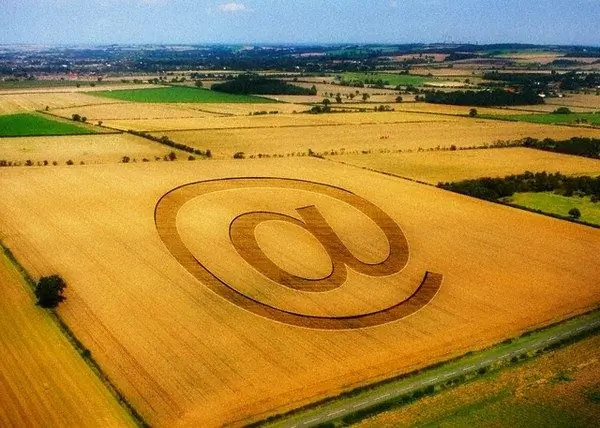
Instrukcje
Krok 1
Aby zmienić wygląd skrzynki pocztowej zarejestrowanej w Yandex, przejdź do „Ustawienia poczty”, a następnie odwiedź wymaganą sekcję „Ustawienia projektu”. Tam możesz zmienić kolory lub całkowicie motyw. Aby to zrobić, najedź kursorem na element, który Ci się podoba i kliknij go myszą. Każdy użytkownik może znaleźć coś dla siebie na liście. Usługa oferuje motywy począwszy od dość prostych, zwięzłych i surowych (na przykład „Szary”, „Niebieski” lub „Jasny”), a kończąc na nietypowych i jasnych szablonach tematycznych („Plastelina”, „Pomarańczowy”). Alternatywnie możesz zmienić projekt wiadomości e-mail, klikając łącze Motywy. Znajduje się w prawym górnym rogu strony. Po prostu wybierz ten, który Ci się podoba, a następnie kliknij „Zapisz”.
Krok 2
W poczcie Yandex możesz użyć trybu tworzenia listu „Z rejestracją”. Pozwala wyróżnić potrzebne słowa i zdania w tekście inną czcionką, kursywą, pogrubieniem lub podkreśleniem. Możesz sformatować tekst, zmieniając rozmiar lub kolor czcionki, dodając emotikony do litery lub stylizując listy. Należy pamiętać, że okno wprowadzania tekstu działa w dwóch trybach. Jeśli chcesz skorzystać z tego trybu, kliknij zakładkę z odpowiednią nazwą znajdującą się po prawej stronie pola wejściowego. Pasek narzędzi pomoże Ci wybrać potrzebną funkcję.
Krok 3
List można upiększyć dzięki usłudze wysyłania gotowych pocztówek. Aby wstawić jeden z nich, kliknij ikonę z odpowiednią nazwą znajdującą się w górnym panelu. Następnie zobaczysz szablony z tytułami. Wszystkie są posortowane tematycznie ("Napisz do mnie", "Gratulacje" i inne), co pozwoli Ci dokonać wyboru łatwiej i szybciej za pomocą jednego kliknięcia. Gdy zdecydujesz się na pocztówkę, zostanie ona załadowana do Twojego listu.
Krok 4
Możesz także zmienić wygląd swojej skrzynki pocztowej w Rambler. Aby to zrobić, musisz odwiedzić sekcję „Motywy”. Znajduje się w menu bocznym. Wśród pojawiających się tematów wybierz ten, który Ci się podoba, klikając go raz. Jednocześnie u góry strony pojawi się powiadomienie o Twoim wyborze.
Krok 5
Aby zmienić temat w wiadomości e-mail Mail.ru, kliknij pole „Więcej” znajdujące się na panelu głównym. Kilka sekcji pojawi się przed tobą, kliknij pierwszą - „Motywy”. System zaoferuje Ci szeroką gamę możliwych projektów, od „klasycznego” do jasnego motywu, na przykład „Anime”. Potwierdź swój wybór, kliknij przycisk „Zapisz”.






